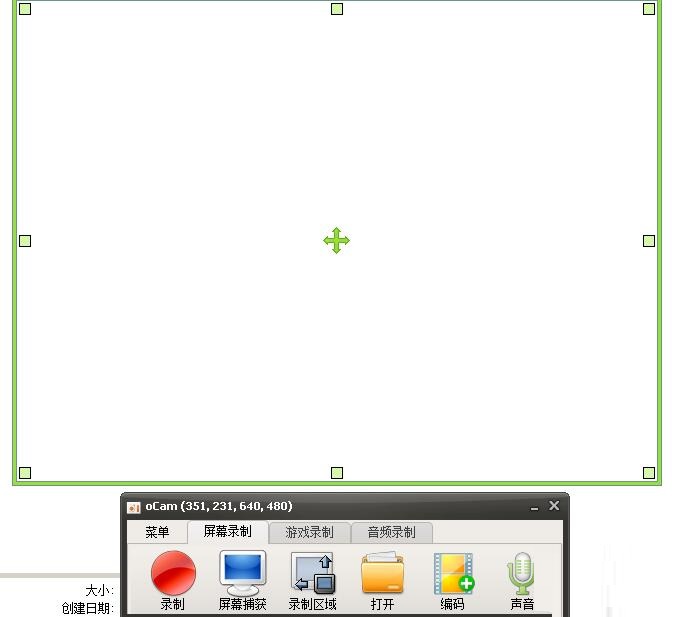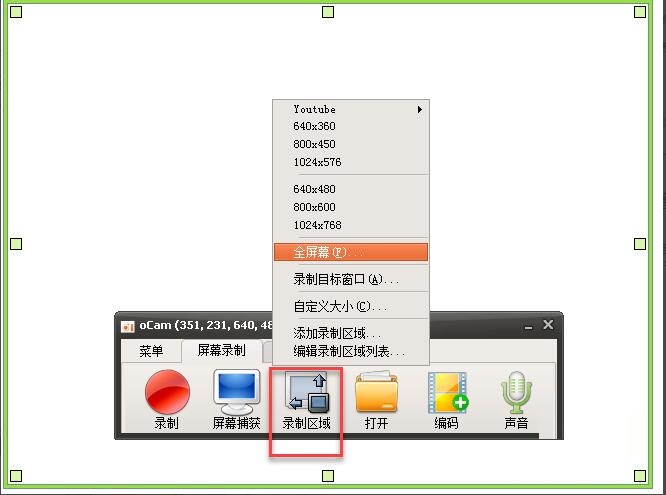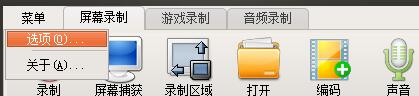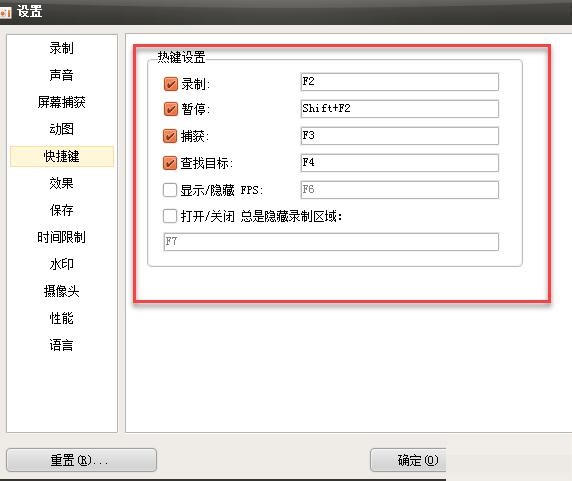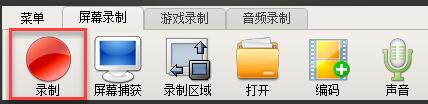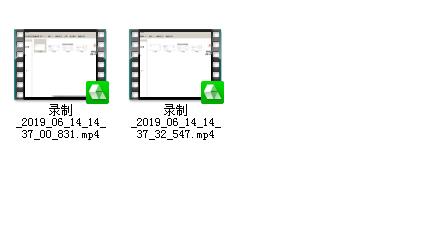oCam录屏如何使用-oCam录屏使用方法介绍
时间:2024-03-19来源:华军软件教程作者:常山造纸农
oCam录屏是一款不错的屏幕录像工具哦 ,功能非常强大。不过最近有些朋友才刚刚入手oCam录屏软件,还不知道oCam录屏如何使用,为此,今日小编就为大伙分享了oCam录屏使用操作内容。
下载oCam录屏。打开oCam录屏,打开后oCam录屏会出现一个绿色的框框,这个框框内就是oCam录屏默认的录屏区域。oCam录屏的主界面会显示一些常用的按钮,如录像、屏幕捕获等。
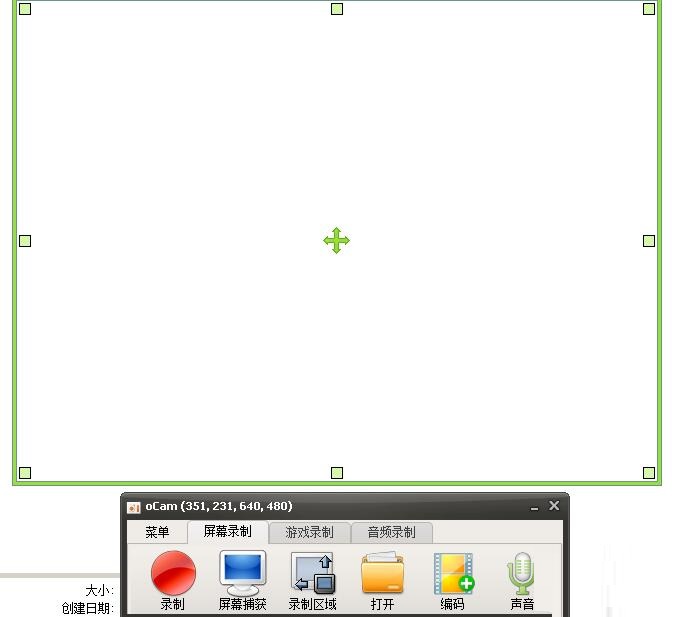
点击【录屏区域】按钮可以修改录屏的区域大小,也可以手动的去拉绿色的边框线调整大小。
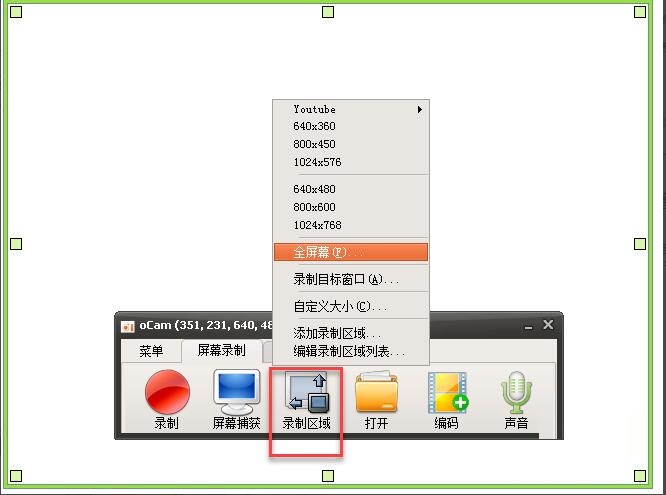
热键设置,点击oCam录屏软件的【菜单】--》【选项】打开设置中心,在这可以对oCam录屏软件的热键等信息进行设置,这里就按默认的。
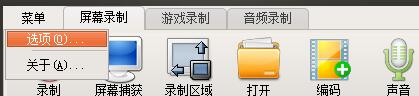
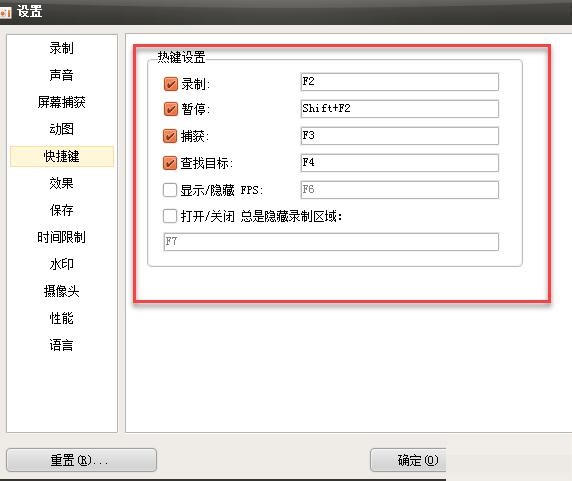
开始录屏,点击oCam录屏软件的【录制】按钮或者按快捷键F2开始录制屏幕,录制结束后按【停止】按钮或按快捷键F2结束录制。
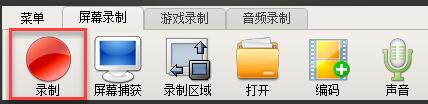

查看录制的mp4文件,点击软件的【打开】按钮就会打开录制好的录像的存放目录,使用ocam进行屏幕的录制还是很方便的。

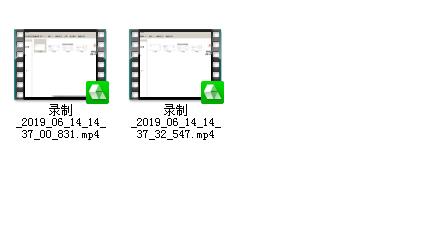
上面就是小编为大家带来的oCam录屏使用方法内容,一起来学习学习吧。相信是可以帮助到一些新用户的。
热门推荐
-
墨刀
版本: 1.3.6最新版大小:91.79MB
墨刀MockingBot是一个移动应用原型设计工具。全球114个国家超过10万名设计师的选择,并且墨刀对开放项目永...
-
HitPaw Watermark Remover
版本: 1.4.2.0大小:234MB
HitPawWatermarkRemover是适用于mac平台上的图片去水印工具,HitPawWatermark
Remover可以帮助用户处理...
-
Topology
版本: v0.2.22大小:1.98MB
Topology最新版是一款功能强大的可视化在线绘图软件。Topology官方版支持在线制作、云存储、多端分享,包含...
-
axure RP9
版本: 9.0.0.3710 最新版大小:108.17MB
axureRP9最新版是一款专业的快速原型设计软件。axure
RP9官方版可以帮助用户高效率制作产品原型,设计功...
-
一键logo设计
版本: v1.0.0.0大小:2.47MB
一键LOGO设计是一款AI智能LOGO设计在线生成工具,可以为餐饮、教育、美妆、商务、科技、文创、医疗、运动等...